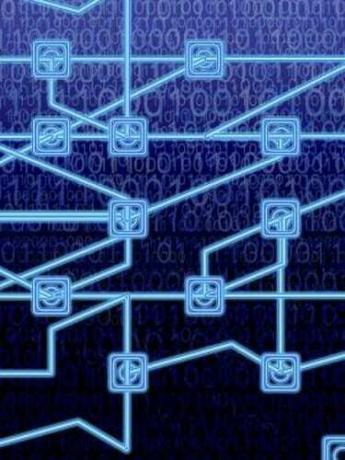
Можете спојити две одвојене Мицрософт Аццесс базе података коришћењем уграђених алата. Комбиновањем база података можете да градите односе, делите информације и приступате им заједно у једној обједињеној бази података. На пример, ако имате две копије базе података на одвојеним машинама, можете их спојити и поставити на дељени диск. Ово омогућава свим корисницима приступ најновијим информацијама у бази података. Алтернативно, можете комбиновати објекте из две мање базе података да бисте направили потпунију базу података.
Корак 1
Креирајте нову базу података тако што ћете изабрати „Празна база података“ у менију „Датотека“. Дајте бази података описно име и кликните на „Креирај“. Изаберите картицу „Спољни подаци“ на траци да бисте приступили опцијама увоза.
Видео дана
Корак 2
Кликните на „Приступ“ испод области „Увоз и повезивање“ на траци да бисте отворили „Чаробњак за увоз“. Пронађите прву Аццесс базу података и увезите табеле, упите, обрасце, извештаје и макрое које желите да задржите. Овај процес вам омогућава да одаберете које објекте желите да задржите и игноришете непотребне или застареле објекте.
Корак 3
Поново довршите „Чаробњак за увоз“ да би друга база података увезла све своје објекте у тренутну базу података. Ако увозите објекте са истим именом, Аццесс ће додати број један на крај наслова. Ако имате дупле табеле са различитим информацијама, мораћете да креирате упит за додавање да бисте копирали записе из једне табеле у другу.
Корак 4
Изаберите картицу „Креирај“ на траци и кликните на „Дизајн упита“ да бисте креирали упит за додавање. Изаберите изворну табелу у прозору „Прикажи табелу“ и превуците свако поље на листу поља. Кликните десним тастером миша на упит и изаберите „Тип упита“, затим „Додај упит“ и изаберите одредишну табелу да бисте довршили упит за додавање.
Савети и упозорења
- Направите резервну копију ваших база података у случају да дође до грешке током процеса увоза.



